共计 7909 个字符,预计需要花费 20 分钟才能阅读完成。
CentOS 7.4 搭建 LAMP,LAMP:Linux、Apache、MySQL、PHP。
目录:
第一部分 准备工作
第二部分 安装 Apache 服务
第三部分 安装 MySQL 服务
第四部分 搭建 PHP 运行环境
第五部分 LAMP 架构应用
第一部分 准备工作
一:服务器:Linux 系统—CentOS 7.4;
IP 地址:192.168.80.10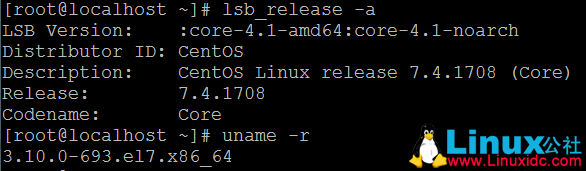
客户端:以 WIN7 为例,测试验证结果,与服务器在同一网段;
IP 地址:192.168.80.2
二:下载压缩包
http://httpd.apache.org/download.cgi //http 压缩包
http://apr.apache.org/download.cgi //http 插件包
http://mirrors.sohu.com/mysql/ //mysql 压缩包
http://www.php.net/downloads.php //PHP 压缩包
https://www.phpmyadmin.net/ //PHPMyAdmin 压缩包
//apr-1.6.2.tar.gz 和 apr-util-1.6.0.tar.gz 是 httpd2.4 以后的版本所需要的插件,必须安装
//phpMyAdmin 是一个使用 PHP 语言编写,用来管理 MySQL 数据库的 Web 应用系统,后面 LAMP 搭建完成后用来验证。
// 将压缩包放到 linux 系统下
三:将防火墙与 selinux 关闭
第二部分 安装 Apache 服务
一:安装编译工具与插件
[root@localhost ~]# yum -y install \
gcc \
gcc-c++ \
make \
pcre-devel \
expat-devel \
perl
二:解压:
[root@localhost ~]# tar xf apr-1.6.2.tar.gz
[root@localhost ~]# tar xf apr-util-1.6.0.tar.gz
[root@localhost ~]# tar xf httpd-2.4.29.tar.bz2
// 将插件放入 httpd 目录下
[root@localhost ~]# mv apr-1.6.2 httpd-2.4.29/srclib/apr
[root@localhost ~]# mv apr-util-1.6.0 httpd-2.4.29/srclib/apr-util
三:配置(自定义个性化配置)
[root@localhost ~]# cd httpd-2.4.29 // 必须进入安装目录下
[root@localhost httpd-2.4.29]# ./configure \
–prefix=/usr/local/httpd \ // 指定将 httpd 程序安装到 /usr/local/httpd 目录下
–enable-so \ // 启用动态加载模块功能
–enable-rewrite \ // 启用网页地址重写功能,用于网站优化及目录迁移
–enable-charset-lite \ // 启用字符集支持,以便支持使用各种字符集编码的网页
–enable-cgi // 启用 CGI 脚本程序支持,便于扩展网站的应用访问能力
四:编译及安装
[root@localhost httpd-2.4.29]# make && make install
// 将 httpd 服务添加到系统服务
[root@localhost httpd-2.4.29]# cp /usr/local/httpd/bin/apachectl /etc/init.d/httpd
[root@localhost httpd-2.4.29]# vi /etc/init.d/httpd
添加以下两行(注意,“#”不能省略):
保存退出
[root@localhost httpd-2.4.29]# chkconfig –add httpd // 将 httpd 加入到 SERVICE 管理器
[root@localhost httpd-2.4.29]# systemctl daemon-reload // 重载系统系统管理器
五:编辑 httpd 主配置文件
[root@localhost httpd-2.4.29]# vi /usr/local/httpd/conf/httpd.conf
修改以下内容:
ServerName www.aa.com
保存退出
// 优化执行路径(执行程序文件的原路径不在 PATH 环境变量中,做个软链接使其可以执行)
[root@localhost httpd-2.4.29]# ln -s /usr/local/httpd/conf/httpd.conf /etc/
[root@localhost httpd-2.4.29]# ln -s /usr/local/httpd/bin/* /usr/local/bin/
// 检查语法错误
[root@localhost httpd-2.4.29]# httpd –t
或者:[root@localhost httpd-2.4.29]# apachectl –t
// 查看程序版本
六:启动服务
[root@localhost httpd-2.4.29]# systemctl start httpd
[root@localhost httpd-2.4.29]# systemctl enable httpd // 将 httpd 设为开机启动
[root@localhost httpd-2.4.29]# netstat -anpt | grep 80 // 查看 httpd 服务运行状态
七:验证
用 WIN7 客户端访问服务器
浏览器访问:http://192.168.80.10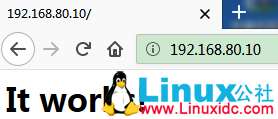
验证成功
(注意,网页默认显示内容为:/usr/local/httpd/htdocs/index.html)
第三部分 安装 MySQL 服务
一:安装编译工具与插件
[root@localhost ~]# yum -y install \
ncurses \
ncurses-devel \
bison \
cmake
二:建立数据库程序用户
[root@localhost ~]# useradd -s /sbin/nologin mysql
三:解压 mysql 安装包
[root@localhost ~]# tar xf mysql-boost-5.7.20.tar.gz -C /opt/
四:配置(个性化配置及优化项目)
[root@localhost ~]# cd /opt/mysql-5.7.20/
[root@localhost mysql-5.7.20]# cmake \
-DCMAKE_INSTALL_PREFIX=/usr/local/mysql \ // 定义安装目录
-DMYSQL_UNIX_ADDR=/usr/local/mysql/mysql.sock \ // 连接数据库 socket 路径
-DSYSCONFDIR=/etc \ // 指定初始化参数文件目录(my.cnf)
-DSYSTEMD_PID_DIR=/usr/local/mysql \ // 数据库目录
-DDEFAULT_CHARSET=utf8 \ // 指定默认使用的字符集编码
-DDEFAULT_COLLATION=utf8_general_ci \ // 指定默认使用的字符集校对规则,utf8_general_ci 是适用于 UTF- 8 字符集的通用规则
-DWITH_INNOBASE_STORAGE_ENGINE=1 \ // 支持 InnoDB 引擎
-DWITH_ARCHIVE_STORAGE_ENGINE=1 \
-DWITH_BLACKHOLE_STORAGE_ENGINE=1 \
-DWITH_PERFSCHEMA_STORAGE_ENGINE=1 \ // 安装支持数据库分区
-DMYSQL_DATADIR=/usr/local/mysql/data \
-DWITH_BOOST=boost \
-DWITH_SYSTEMD=1
(注意:如果在 CMAKE 的过程中有报错,当报错解决后,需要把源码目录中的
CMakeCache.txt 文件删除,然后再重新 CMAKE,否则错误依旧)
五:编译及安装
[root@localhost mysql-5.7.20]# make
[root@localhost mysql-5.7.20]# make install
// 对数据库目录进行权限设置
[root@localhost mysql-5.7.20]# chown -R mysql.mysql /usr/local/mysql/
六:编辑 mysql 主配置文件
[root@localhost mysql-5.7.20]# vi /etc/my.cnf
(里面内容全部删除,替换成以下内容)
[client]
port = 3306
default-character-set=utf8
socket = /usr/local/mysql/mysql.sock
[mysql]
port = 3306
default-character-set=utf8
socket = /usr/local/mysql/mysql.sock
[mysqld]
user = mysql
basedir = /usr/local/mysql
datadir = /usr/local/mysql/data
port = 3306
character_set_server=utf8
pid-file = /usr/local/mysql/mysqld.pid
socket = /usr/local/mysql/mysql.sock
server-id = 1
sql_mode=NO_ENGINE_SUBSTITUTION,STRICT_TRANS_TABLES,NO_AUTO_CREATE_USER,NO_AUTO_VALUE_ON_ZERO,NO_ZERO_IN_DATE,NO_ZERO_DATE,ERROR_FOR_DIVISION_BY_ZERO,PIPES_AS_CONCAT,ANSI_QUOTES
[root@localhost mysql-5.7.20]# chown mysql:mysql /etc/my.cnf
六:设置环境变量
[root@localhost mysql-5.7.20]# echo ‘PATH=/usr/local/mysql/bin:/usr/local/mysql/lib:$PATH’ >> /etc/profile
// 把这两个路径添加到环境变量中,并放到 profile 文件中使之开机自运行,否则不生效
[root@localhost mysql-5.7.20]# echo ‘export PATH’ >> /etc/profile
// 设为全局变量,使它使用环境更广
[root@localhost mysql-5.7.20]# source /etc/profile // 立即生效
七:初始化数据库
[root@localhost ~]# cd /usr/local/mysql/
[root@localhost mysql]# bin/mysqld \
–initialize-insecure \
–user=mysql \
–basedir=/usr/local/mysql \
–datadir=/usr/local/mysql/data
八:添加系统服务
[root@localhost mysql]# cp usr/lib/systemd/system/mysqld.service /usr/lib/systemd/system/
[root@localhost mysql]# systemctl daemon-reload
九:开启 mysql 服务
[root@localhost mysql]# systemctl start mysqld
[root@localhost mysql]# netstat -anpt | grep 3306 // 查看服务运行状态
[root@localhost mysql]# systemctl enable mysqld // 设为开机启动
十:访问数据库操作
[root@localhost mysql]# mysqladmin -u root -p password “abc123”
// 给 root 账号设置密码为 abc123
注意:提示输入的是原始密码(原始没有密码,直接回车)
[root@localhost mysql]# mysql -u root –p // 登录数据库
注意:有密码的加“-p”, 如果没有密码不用加“-p”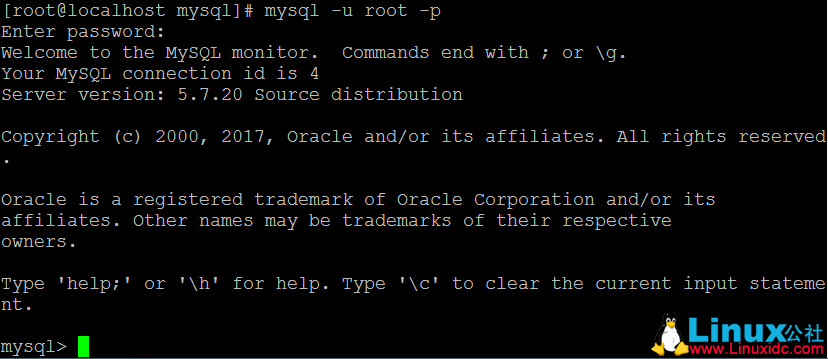

// 数据库安装配置成功,退出则输入”quit“
第四部分 搭建 PHP 运行环境
一:安装编工具及插件
[root@localhost ~]# yum -y install \
libjpeg \
libjpeg-devel \
libpng libpng-devel \
freetype freetype-devel \
libxml2 \
libxml2-devel \
zlib zlib-devel \
curl curl-devel \
openssl openssl-devel
(注意:如果安装过程出错,修改下面文件,添加一行)
vi /usr/local/httpd/bin/apxs
#!/usr/bin/perl –w
二:解压安装包
[root@localhost ~]# tar xjvf php-7.1.10.tar.bz2
三:配置(个性化配置及优化项目)
[root@localhost php-7.1.10]# cd php-7.1.10
[root@localhost php-7.1.10]# ./configure \
–prefix=/usr/local/php \
–with-apxs2=/usr/local/httpd/bin/apxs \
–with-mysql-sock=/usr/local/mysql/mysql.sock \
–with-mysqli \
–with-zlib \
–with-curl \
–with-gd \
–with-jpeg-dir \
–with-png-dir \
–with-freetype-dir \
–with-openssl \
–enable-mbstring \
–enable-xml \
–enable-session \
–enable-ftp \
–enable-pdo \
–enable-tokenizer \
–enable-zip
四:编译与安装
[root@localhost php-7.1.10]# make
[root@localhost php-7.1.10]# make install
五:编辑配置文件
[root@localhost php-7.1.10]# cp php.ini-development /usr/local/php/lib/php.ini
// 创建配置文件
[root@localhost php-7.1.10]# vi /usr/local/php/lib/php.ini // 编辑配置文件
mysqli.default_socket = /usr/local/mysql/mysql.sock // 将 php 与 mysql 关联
date.timezone = Asia/Shanghai // 时区设置
[root@localhost php-7.1.10]# /usr/local/php/bin/php –m // 验证安装的模块
六:关联 php 与 apache 服务
[root@localhost php-7.1.10]# vi /etc/httpd.conf // 编辑 Apache 配置文件,使 httpd 支持 php 网页解析
添加以下两行内容:
AddType application/x-httpd-php .php
AddType application/x-httpd-php-source .phps
修改以下内容:
DirectoryIndex index.php index.html // 此处注意,php 文件必须放前面,优先读取
[root@localhost php-7.1.10]# rm -f /usr/local/httpd/htdocs/index.html // 删除默认 html 文件
[root@localhost php-7.1.10]# vi /usr/local/httpd/htdocs/index.php // 编辑 php 测试网页
添加以下内容(php 信息)
<?php
phpinfo();
?>
保存退出
[root@localhost php-7.1.10]# systemctl stop httpd
[root@localhost php-7.1.10]# systemctl start httpd // 重启 httpd 服务
七:验证
用 win7 访问 192.168.80.10
(注意:如果访问不了,用 netstat 检查 httpd 运行状态)
- 测试数据库
[root@localhost ~]# mysql -u root –p // 登录数据库(输入上面设置的 root 密码)
CREATE DATABASE myadm; // 创建数据库 myadm
GRANT all ON myadm. TO ‘myadm’@’%’ IDENTIFIED BY ‘admin123’; // 授权
GRANT all ON myadm. TO ‘myadm’@’localhost’ IDENTIFIED BY ‘admin123’;
flush privileges; // 刷新权限
// 重启 mysql 服务
[root@localhost ~]# systemctl restart mysqld
// 编辑 index.php 文件(将里面原来内容删除,添加以下内容)
<?php
$link=mysqli_connect(‘192.168.80.40′,’myadm’,’admin123′);
if($link) echo “<h1>Success!!</h1>”;
else echo “Fail!!”;
?>
// 重启 http 服务
[root@localhost ~]# systemctl stop httpd
[root@localhost ~]# systemctl start httpd
// 用 win7 访问服务器地址 192.168.80.10
// 验证成功
第五部分 LAMP 架构应用
部署 phpMyAdmin 系统:
phpMyAdmin 是一个使用 PHP 语言编写,用来管理 MYSQL 数据库的 Web 应用系统
一:安装 phpMyadmin
[root@localhost ~]# yum install -y unzip
(由于我下载的 phpMyadmin 是 zip 格式压缩包,所以要安装 unzip 命令解压)
// 解压 phpMyadmin
[root@localhost ~]# unzip phpMyAdmin-4.7.6-all-languages.zip -d /opt/
[root@localhost ~]# cd /opt/
[root@localhost opt]# mv phpMyAdmin-4.7.6-all-languages /usr/local/httpd/htdocs/myadm // 将文件移到 apache 目录下
二:创建 phpMyadmin 配置文件
[root@localhost opt]# cd /usr/local/httpd/htdocs/myadm/
[root@localhost myadm]# cp config.sample.inc.php config.inc.php
三:编辑配置文件
[root@localhost myadm]# vi config.inc.php
$cfg[‘Servers’][$i][‘host’] = ‘127.0.0.1’; // 把 localhost 改成 IP
保存退出
四:重启 apache 服务
[root@localhost myadm]# systemctl stop httpd
[root@localhost myadm]# systemctl start httpd
五:验证
用 win7 访问 http://192.168.80.10/myadm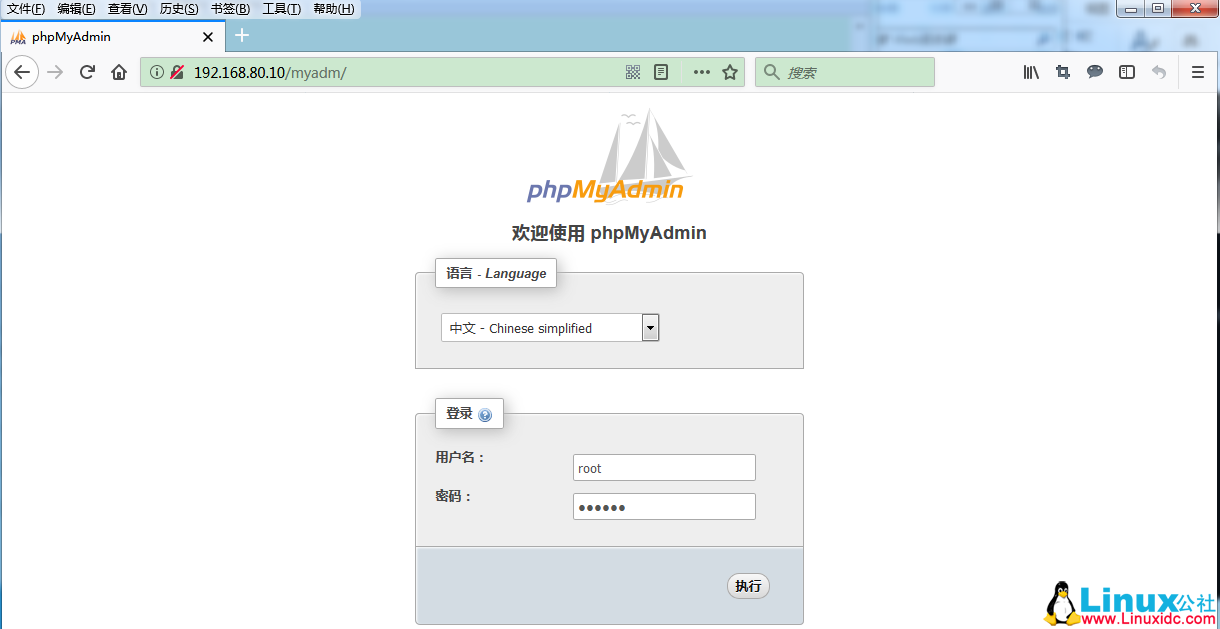
输入 root 帐号与密码登录
验证成功。


















